
ಆದ್ದರಿಂದ ಲ್ಯಾಪ್ಟಾಪ್ ಸಂಪೂರ್ಣವಾಗಿ ಕಾರ್ಯಾಚರಣೆಯಾಗುತ್ತದೆ, ಪ್ರತಿಯೊಂದು ಸಾಧನಗಳ ಎಲ್ಲಾ ಚಾಲಕರ ಅನುಸ್ಥಾಪನೆಯು ಅವಶ್ಯಕ. ಆಪರೇಟಿಂಗ್ ಸಿಸ್ಟಮ್ ಮತ್ತು "ಕಬ್ಬಿಣ" ಕೇವಲ ಸಾಧ್ಯವಾದಷ್ಟು ಹೆಚ್ಚು ಉತ್ಪಾದಕವಾಗಿ ಸಂಪರ್ಕಿಸುತ್ತದೆ. ಆದ್ದರಿಂದ, ನೀವು ASUS K56CB ಗೆ ಅಗತ್ಯವಾದ ಸಾಫ್ಟ್ವೇರ್ ಅನ್ನು ಹೇಗೆ ಡೌನ್ಲೋಡ್ ಮಾಡಬೇಕೆಂದು ತಿಳಿಯಬೇಕು.
ASUS K56CB ಗಾಗಿ ಚಾಲಕಗಳನ್ನು ಸ್ಥಾಪಿಸುವುದು
ಬಳಸಲು ಹಲವಾರು ಮಾರ್ಗಗಳಿವೆ, ನಿಮ್ಮ ಕಂಪ್ಯೂಟರ್ನಲ್ಲಿ ನೀವು ವಿಶೇಷ ಸಾಫ್ಟ್ವೇರ್ ಅನ್ನು ಸ್ಥಾಪಿಸಬಹುದು. ಪ್ರತಿಯೊಂದನ್ನು ಕ್ರಮೇಣ ಅರ್ಥಮಾಡಿಕೊಳ್ಳೋಣ, ಇದರಿಂದಾಗಿ ನೀವು ಈ ಅಥವಾ ಆ ಆಯ್ಕೆಯನ್ನು ಪರವಾಗಿ ಆಯ್ಕೆ ಮಾಡಬಹುದು.ವಿಧಾನ 1: ಅಧಿಕೃತ ಸೈಟ್
ತಯಾರಕರ ಇಂಟರ್ನೆಟ್ ಸಂಪನ್ಮೂಲ ನಿರ್ಮಾಪಕ ಆಗಾಗ್ಗೆ ಚಾಲಕರು ಸೇರಿದಂತೆ ಎಲ್ಲಾ ಅಗತ್ಯ ಸಾಫ್ಟ್ವೇರ್ಗಳನ್ನು ಹೊಂದಿರುತ್ತದೆ. ಅದಕ್ಕಾಗಿಯೇ ಈ ಆಯ್ಕೆಯನ್ನು ಮೊದಲ ಸ್ಥಾನದಲ್ಲಿ ಪರಿಗಣಿಸಲಾಗಿದೆ.
ಆಸಸ್ ವೆಬ್ಸೈಟ್ಗೆ ಹೋಗಿ
- ವಿಂಡೋದ ಮೇಲ್ಭಾಗದಲ್ಲಿ ನಾವು "ಸೇವೆ" ವಿಭಾಗವನ್ನು ಕಂಡುಕೊಳ್ಳುತ್ತೇವೆ, ಕ್ಲಿಕ್ ಮಾಡಿ.
- ಒತ್ತುವ ತಕ್ಷಣ, ಪಾಪ್-ಅಪ್ ಮೆನು ಕಾಣಿಸಿಕೊಳ್ಳುತ್ತದೆ, ಅಲ್ಲಿ ಅವರು "ಬೆಂಬಲ" ಆಯ್ಕೆ ಮಾಡುತ್ತಾರೆ.
- ಹೊಸ ಪುಟವು ವಿಶೇಷ ಸಾಧನ ಹುಡುಕಾಟ ಸ್ಟ್ರಿಂಗ್ ಅನ್ನು ಹೊಂದಿದೆ. ಇದು ಸೈಟ್ನ ಅತ್ಯಂತ ಕೇಂದ್ರದಲ್ಲಿದೆ. ನಾವು "K56CB" ಅನ್ನು ನಮೂದಿಸಿ ಮತ್ತು ಭೂತಗನ್ನಡಿಯಿಂದ ಕ್ಲಿಕ್ ಮಾಡಿ.
- ನೀವು ಬೇಕಾದ ಲ್ಯಾಪ್ಟಾಪ್ ಕಂಡುಬರುವಂತೆ, ಬಾಟಮ್ ಲೈನ್ನಲ್ಲಿ "ಚಾಲಕರು ಮತ್ತು ಉಪಯುಕ್ತತೆಗಳನ್ನು" ಆಯ್ಕೆಮಾಡಿ.
- ಮೊದಲನೆಯದಾಗಿ, ಆಪರೇಟಿಂಗ್ ಸಿಸ್ಟಮ್ನ ಆವೃತ್ತಿಯನ್ನು ಆಯ್ಕೆ ಮಾಡಿ.
- ಸಾಧನ ಚಾಲಕರು ಪರಸ್ಪರ ಪ್ರತ್ಯೇಕವಾಗಿ ನೆಲೆಗೊಂಡಿದ್ದಾರೆ ಮತ್ತು ಅವುಗಳನ್ನು ಕ್ರಮೇಣ ಡೌನ್ಲೋಡ್ ಮಾಡಲಾಗುತ್ತದೆ. ಉದಾಹರಣೆಗೆ, VGA ಚಾಲಕವನ್ನು ಡೌನ್ಲೋಡ್ ಮಾಡಲು, "-" ಐಕಾನ್ ಕ್ಲಿಕ್ ಮಾಡಿ.
- ತೆರೆಯುವ ಪುಟದಲ್ಲಿ, ನಾವು ಸಾಕಷ್ಟು ಅಸಾಮಾನ್ಯ ಪದಗಳಲ್ಲಿ ಆಸಕ್ತಿ ಹೊಂದಿದ್ದೇವೆ, ಈ ಸಂದರ್ಭದಲ್ಲಿ "ಜಾಗತಿಕ". ನಾವು ಡೌನ್ಲೋಡ್ ಅನ್ನು ಒತ್ತಿ ಮತ್ತು ವೀಕ್ಷಿಸುತ್ತೇವೆ.
- ಹೆಚ್ಚಾಗಿ ಆರ್ಕೈವ್ ಅನ್ನು ಡೌನ್ಲೋಡ್ ಮಾಡಲಾಗಿದೆ, ಅಲ್ಲಿ ನೀವು ಕಾರ್ಯಗತಗೊಳಿಸಬಹುದಾದ ಫೈಲ್ ಅನ್ನು ಕಂಡುಹಿಡಿಯಬೇಕು ಮತ್ತು ಅದನ್ನು ಚಲಾಯಿಸಬೇಕು. "ಅನುಸ್ಥಾಪನಾ ವಿಝಾರ್ಡ್" ಮತ್ತಷ್ಟು ಕ್ರಿಯೆಗಳನ್ನು ನಿಭಾಯಿಸಲು ಸಹಾಯ ಮಾಡುತ್ತದೆ.
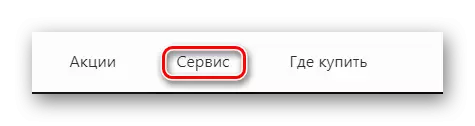



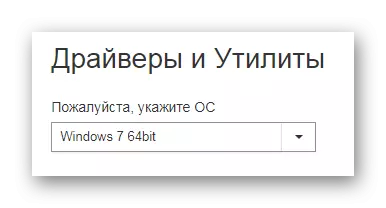
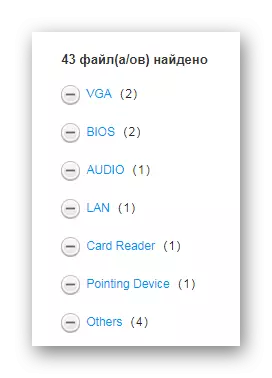
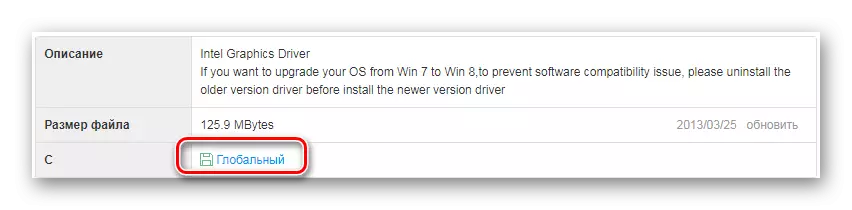
ಈ ವಿಧಾನದ ವಿಶ್ಲೇಷಣೆ ಮುಗಿದಿದೆ. ಹೇಗಾದರೂ, ಇದು ತುಂಬಾ ಅನುಕೂಲಕರ, ವಿಶೇಷವಾಗಿ ಹೊಸಬ.
ವಿಧಾನ 2: ಅಧಿಕೃತ ಉಪಯುಕ್ತತೆ
ಅಧಿಕೃತ ಉಪಯುಕ್ತತೆಯ ಬಳಕೆಯನ್ನು ಹೆಚ್ಚು ಸಮರ್ಥಿಸಿಕೊಂಡಿತು, ಇದು ಡಾಕ್ಯುಮೆಂಟ್ ಅಥವಾ ಇನ್ನೊಂದನ್ನು ಸ್ಥಾಪಿಸುವ ಅಗತ್ಯವನ್ನು ಸ್ವತಂತ್ರವಾಗಿ ನಿರ್ಧರಿಸುತ್ತದೆ. ಲೋಡ್ ಆಗುತ್ತಿದೆ ನೀವೇ ಅದನ್ನು ತಯಾರಿಸಲಾಗುತ್ತದೆ.
- ಉಪಯುಕ್ತತೆಯ ಪ್ರಯೋಜನವನ್ನು ಪಡೆಯಲು, ಮೊದಲ ವಿಧಾನದಿಂದ ಎಲ್ಲಾ ಕ್ರಮಗಳನ್ನು ಮಾಡಲು ಅವಶ್ಯಕ, ಆದರೆ ಪ್ಯಾರಾಗ್ರಾಫ್ 5 (ಅಂತರ್ಗತ) ಮಾತ್ರ.
- "ಉಪಯುಕ್ತತೆಗಳನ್ನು" ಆಯ್ಕೆಮಾಡುವುದು.
- ನಾವು "ಆಸಸ್ ಲೈವ್ ಅಪ್ಡೇಟ್ ಯುಟಿಲಿಟಿ" ಅನ್ನು ಕಂಡುಹಿಡಿಯುತ್ತೇವೆ. ಲ್ಯಾಪ್ಟಾಪ್ಗಾಗಿ ಅಗತ್ಯವಿರುವ ಎಲ್ಲಾ ಚಾಲಕರನ್ನು ಯಾರು ಹೊಂದಿದ್ದಾರೆ. "ಗ್ಲೋಬಲ್" ಕ್ಲಿಕ್ ಮಾಡಿ.
- ಡೌನ್ಲೋಡ್ ಮಾಡಿದ ಆರ್ಕೈವ್ನಲ್ಲಿ, ನಾವು ಎಕ್ ಅಪ್ಲಿಕೇಶನ್ನೊಂದಿಗೆ ಕೆಲಸ ಮಾಡುತ್ತೇವೆ. ಅದನ್ನು ಚಲಾಯಿಸಿ.
- ಅನ್ಪ್ಯಾಕಿಂಗ್ ಅನ್ನು ಕೈಗೊಳ್ಳಲಾಗುತ್ತದೆ, ಮತ್ತು ನಾವು ಸ್ವಾಗತ ವಿಂಡೋವನ್ನು ನೋಡುತ್ತೇವೆ. "ಮುಂದೆ" ಆಯ್ಕೆಮಾಡಿ.
- ಮುಂದೆ, ಪೊಟ್ಟಣ ಬಿಚ್ಚುವಿಕೆ ಮತ್ತು ಕಡತಗಳನ್ನು ಅನುಸ್ಥಾಪಿಸಲು ಸ್ಥಳದಲ್ಲಿ ಆಯ್ಕೆ, ನಾವು ಕ್ಲಿಕ್ ನಂತರ "ಮುಂದೆ".
- ಇದು ಮಾಂತ್ರಿಕನ ಪೂರ್ಣಗೊಂಡ ನಿರೀಕ್ಷಿಸಿ ಉಳಿದಿದೆ.

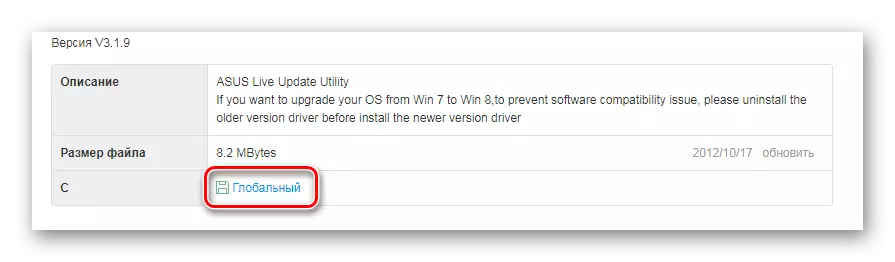
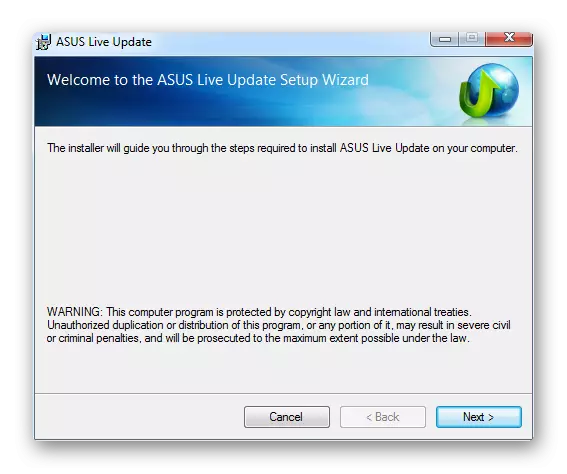

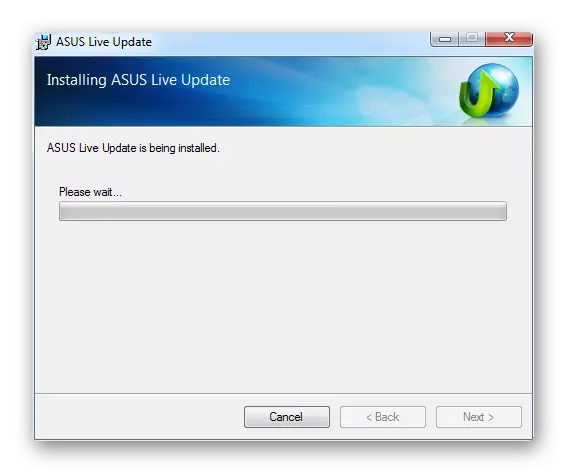
ಮುಂದೆ, ಪ್ರಕ್ರಿಯೆ ವಿವರಣೆಯಲ್ಲಿ ಅಗತ್ಯವಿರುವುದಿಲ್ಲ. ಉಪಯುಕ್ತತೆಯನ್ನು ತಪಾಸಣೆ ಕಂಪ್ಯೂಟರ್, ಇದು ಸಾಧನಗಳನ್ನು ಸಂಪರ್ಕ ವಿಶ್ಲೇಷಿಸುತ್ತದೆ, ಮತ್ತು ಅಪೇಕ್ಷಿತ ಚಾಲಕರು ಡೌನ್ಲೋಡ್. ಇದು ಬೇರೆ ಏನು ನಿರ್ಧರಿಸಲು ಇನ್ನು ಮುಂದೆ ಅಗತ್ಯ.
ವಿಧಾನ 3: ತೃತೀಯ ಕಾರ್ಯಕ್ರಮಗಳು
ಇದು ಎಎಸ್ಯುಎಸ್ ಅಧಿಕೃತ ಉತ್ಪನ್ನಗಳನ್ನು ಬಳಸಿ ಚಾಲಕ ಅನುಸ್ಥಾಪಿಸಲು ಅಗತ್ಯವಿಲ್ಲ. ಕೆಲವೊಮ್ಮೆ ಇದು ಲ್ಯಾಪ್ಟಾಪ್ ಸೃಷ್ಟಿಕರ್ತರು ಏನೂ ಹೊಂದಿರುವ ತಂತ್ರಾಂಶಗಳನ್ನು ಬಳಸಲು ಸಾಕಷ್ಟು, ಆದರೆ ಬಹಳಷ್ಟು ಲಾಭ. ಉದಾಹರಣೆಗೆ, ಸ್ವತಂತ್ರವಾಗಿ ಬಯಸಿದ ಸಾಫ್ಟ್ವೇರ್ ಇರುವಿಕೆಯನ್ನು ವ್ಯವಸ್ಥೆಯ ಸ್ಕ್ಯಾನ್ ಅನ್ವಯಗಳೊಂದಿಗೆ ಕಾಣೆಯಾಗಿದೆ ಘಟಕಗಳನ್ನು ಡೌನ್ಲೋಡ್ ಮತ್ತು ಅವುಗಳನ್ನು ಅನುಸ್ಥಾಪಿಸಲು. ಇಂತಹ ತಂತ್ರಾಂಶಗಳನ್ನು ಅತ್ಯುತ್ತಮ ಪ್ರತಿನಿಧಿಗಳು, ನೀವು ಕೆಳಗಿನ ಲಿಂಕ್ ಮೇಲೆ ನಮ್ಮ ವೆಬ್ಸೈಟ್ನಲ್ಲಿ ಪರಿಚಯವಾಯಿತು ಪಡೆಯಬಹುದು.
ಹೆಚ್ಚು ಓದಿ: ಚಾಲಕರು ಅನುಸ್ಥಾಪಿಸಲು ಅತ್ಯುತ್ತಮ ಪ್ರೋಗ್ರಾಂಗಳು

ಕೇವಲ ನಾಯಕ ಚಾಲಕ ಬೂಸ್ಟರ್ ಪರಿಗಣಿಸಲಾಗಿದೆ. ಈ ಎಲ್ಲವನ್ನೂ ಸರಳ ಬಳಕೆದಾರ ಕೊರತೆ ಆದ್ದರಿಂದ ಜೋಡಣೆ ಇದರಲ್ಲಿ ಒಂದು ತಂತ್ರಾಂಶವಾಗಿದೆ. ಪ್ರೋಗ್ರಾಂ ಸಂಪೂರ್ಣವಾಗಿ ಸ್ವಯಂಚಾಲಿತ, ಇದು ಸ್ಪಷ್ಟವಾದ ಆಡಳಿತ ಮತ್ತು ದೊಡ್ಡ ಆನ್ಲೈನ್ ಡೇಟಾಬೇಸ್ ಚಾಲಕರು ಹೊಂದಿದೆ. ಇದು ಲ್ಯಾಪ್ಟಾಪ್ ಅಗತ್ಯವಾದ ಅನುಸ್ಥಾಪಿಸಲು ಪ್ರಯತ್ನಿಸಿ ಸಾಕಷ್ಟು ಹೊಂದಿದೆ?
- ಪ್ರೋಗ್ರಾಂ ಕಂಪ್ಯೂಟರ್ಗೆ ಡೌನ್ಲೋಡ್ ನಂತರ, ಇದು ರನ್ ಅಗತ್ಯ. ಮೊದಲ ವಿಂಡೋ ಕೊಡುಗೆಗಳನ್ನು ಅನುಸ್ಥಾಪನೆಗೆ ಮತ್ತು ಅದೇ ಸಮಯದಲ್ಲಿ ಪರವಾನಗಿ ಒಪ್ಪಂದದ ತೆಗೆದುಕೊಳ್ಳಬಹುದು. ಸರಿಯಾದ ಗುಂಡಿಯನ್ನು ಕ್ಲಿಕ್ ಮಾಡಿ.
- ಅನುಸ್ಥಾಪನೆಯ ಮುಗಿದ ತಕ್ಷಣ, ವ್ಯವಸ್ಥೆಯ ಸ್ಕ್ಯಾನಿಂಗ್ ಆರಂಭವಾಗುತ್ತದೆ. ನೀವು ಆದ್ದರಿಂದ ನಾವು ನಿರೀಕ್ಷಿಸಿ ನೀವು ತಪ್ಪಿಸಿಕೊಳ್ಳಬಾರದ ಮಾಡಬಹುದು ಚಲಾಯಿಸಲು ಅಗತ್ಯವಿಲ್ಲ,.
- ನಾವು ಪರದೆಯ ಮೇಲೆ ಎಲ್ಲಾ ಫಲಿತಾಂಶಗಳನ್ನು ನೋಡಿ.
- ಚಾಲಕರು ಕಾಣೆಯಾಗಿವೆ ವೇಳೆ, ಇದು ಮೇಲಿನ ಎಡ ಮೂಲೆಯಲ್ಲಿ ದೊಡ್ಡ "ಅಪ್ಡೇಟ್" ಗುಂಡಿಯನ್ನು ಕ್ಲಿಕ್ ಮಾಡಿ ಸಾಕು ಮತ್ತು ಪ್ರೋಗ್ರಾಂ ಪ್ರಾರಂಭವಾಗುತ್ತದೆ.
- ಇದು ಮುಗಿದ ನಂತರ, ನಾವು ಪ್ರತಿ ಚಾಲಕ ಪರಿಷ್ಕರಿಸಿಕೊಳ್ಳುವ ಸ್ಥಾಪಿಸಲಾಗಿರುವಲ್ಲಿ ಚಿತ್ರವನ್ನು ವೀಕ್ಷಿಸಲು ಸಾಧ್ಯವಾಗುತ್ತದೆ.
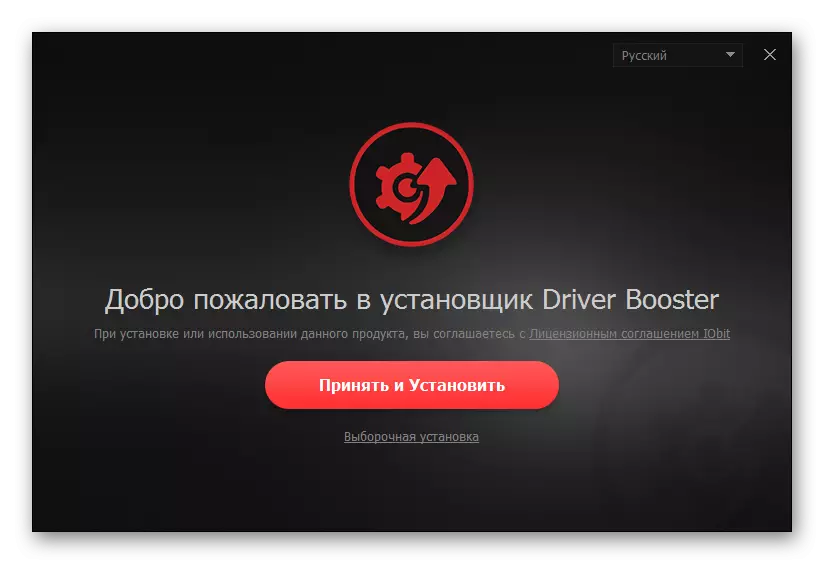


ವಿಧಾನ 4: ಸಾಧನ ID
ಪ್ರತಿ ಸಂಪರ್ಕ ಸಾಧನವನ್ನು ತನ್ನದೇ ಆದ ಅನನ್ಯ ಹೊಂದಿದೆ. ಇದು ಆಪರೇಟಿಂಗ್ ಸಿಸ್ಟಮ್ನಿಂದ ಅಗತ್ಯವಿದೆ, ಮತ್ತು ಸರಳ ಬಳಕೆದಾರ ತನ್ನ ಅಸ್ತಿತ್ವವನ್ನು ಅನುಮಾನದಿಂದ ಇರಬಹುದು. ಆದಾಗ್ಯೂ, ಅಗತ್ಯ ಚಾಲಕರು ಹುಡುಕುವ ಅಂತಹ ಹಲವಾರು ಅಮೂಲ್ಯವಾದದ್ದು ಪಾತ್ರವನ್ನು ವಹಿಸುತ್ತದೆ.

ಯಾವುದೇ ಡೌನ್ಲೋಡ್ ಕಾರ್ಯಕ್ರಮಗಳು, ಉಪಯುಕ್ತತೆಗಳನ್ನು ಅಥವಾ ದೀರ್ಘ ಹುಡುಕಾಟ. ಹಲವಾರು ತಾಣಗಳನ್ನು ಒಂದು ಸಣ್ಣ ಸೂಚನಾ - ಮತ್ತು ನೀವು ಮೊದಲು ಚಾಲಕ ಮತ್ತೊಂದು ಲೈವ್ ಮೋಡ್. ಮ್ಯಾನುಯಲ್ ಕೆಳಗಿನ ಉಲ್ಲೇಖವನ್ನು ಓದಬಹುದು.
ಹೆಚ್ಚು ಓದಿ: ID ಮೂಲಕ ಚಾಲಕವನ್ನು ಅನುಸ್ಥಾಪಿಸುವುದು
ವಿಧಾನ 5: ಸ್ಟ್ಯಾಂಡರ್ಡ್ ವಿಂಡೋಸ್ ಎಂದರೆ
ಈ ವಿಧಾನವು ವಿಶೇಷವಾಗಿ ವಿಶ್ವಾಸಾರ್ಹವಲ್ಲ, ಆದರೆ ಎಲ್ಲಾ ಸ್ಟ್ಯಾಂಡರ್ಡ್ ಚಾಲಕಗಳನ್ನು ಸ್ಥಾಪಿಸಲು ನಿಮಗೆ ಸಹಾಯ ಮಾಡುತ್ತದೆ. ಇದು ಸೈಟ್ಗಳು ಅಥವಾ ಯಾವುದೋ ಭೇಟಿಗಳ ಅಗತ್ಯವಿರುವುದಿಲ್ಲ, ಏಕೆಂದರೆ ಎಲ್ಲಾ ಕೆಲಸಗಳನ್ನು ವಿಂಡೋಸ್ ಆಪರೇಟಿಂಗ್ ಸಿಸ್ಟಮ್ನಲ್ಲಿ ಮಾಡಲಾಗುತ್ತದೆ.
ಇದು 5 ನಿಮಿಷಗಳಿಗಿಂತ ಹೆಚ್ಚಿನ ಕಾಲ ಬಳಕೆದಾರರನ್ನು ತೆಗೆದುಹಾಕುವುದಿಲ್ಲ ಎಂದು ಸಾಕಷ್ಟು ಸರಳವಾದ ಮಾರ್ಗವಾಗಿದೆ ಎಂಬ ಅಂಶದ ಹೊರತಾಗಿಯೂ, ನೀವು ಇನ್ನೂ ಸೂಚನೆಗಳನ್ನು ಪರಿಚಯಿಸಬೇಕಾಗಿದೆ. ನೀವು ಅದನ್ನು ನಮ್ಮ ವೆಬ್ಸೈಟ್ನಲ್ಲಿ ಅಥವಾ ಕೆಳಗೆ ಉಲ್ಲೇಖಿಸಬಹುದು.

ಹೆಚ್ಚು ಓದಿ: ಸ್ಟ್ಯಾಂಡರ್ಡ್ ವಿಂಡೋಸ್ ಪರಿಕರಗಳನ್ನು ಬಳಸಿಕೊಂಡು ಚಾಲಕಗಳನ್ನು ಅನುಸ್ಥಾಪಿಸುವುದು
ಪರಿಣಾಮವಾಗಿ, ASUS K56CB ಲ್ಯಾಪ್ಟಾಪ್ಗಾಗಿ ಚಾಲಕ ಪ್ಯಾಕೇಜ್ ಅನ್ನು ಸ್ಥಾಪಿಸಲು ನಾವು 5 ನಿಜವಾದ ಮಾರ್ಗಗಳನ್ನು ಬೇರ್ಪಡಿಸುತ್ತೇವೆ.
